Cómo escribir los símbolos mayor que (>) y menor que (<)
Los símbolos mayor que (>) y menor que (<) han evolucionado desde simples operadores matemáticos hasta elementos esenciales en la informática y la comunicación digital. Su presencia en múltiples áreas demuestra su versatilidad y utilidad en distintos contextos.
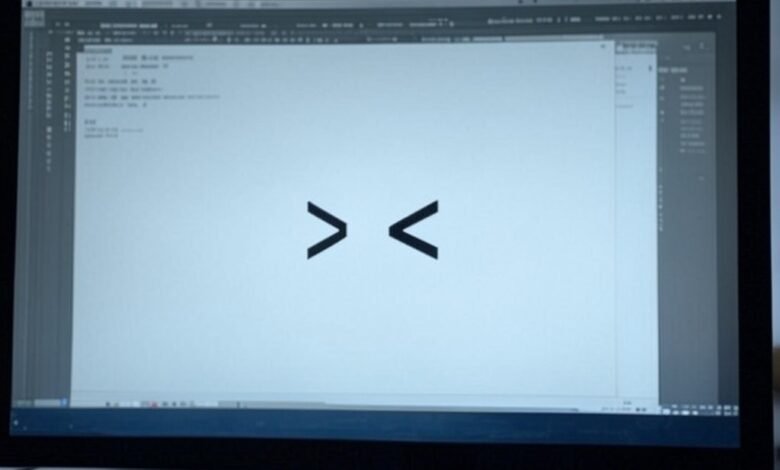
Los símbolos mayor que (>) y menor que (<) son fundamentales en matemáticas, programación y escritura técnica. Se utilizan para comparar números, definir etiquetas en HTML y establecer condiciones en distintos lenguajes de código.
A pesar de su importancia, la ubicación de estos símbolos varía dependiendo del idioma del teclado, lo que puede dificultar su escritura para algunos usuarios. En este artículo, te explicamos cómo escribir > y < en Windows, Mac, Linux y dispositivos móviles de forma sencilla.
Tabla resumen: Cómo escribir los símbolos > y < con el teclado
Si solo necesitas la información rápida, aquí tienes un resumen con los métodos más directos para escribir > y < en distintos dispositivos:
| Método | Combinación de teclas | Notas |
|---|---|---|
| Teclado en Windows | Tecla < / Shift + < (para >) |
Funciona en teclados en español. |
| Código ASCII | Alt + 60 (para <) / Alt + 62 (para >) |
Requiere teclado numérico. |
| Unicode en Windows | Ctrl + Shift + U, luego 003C (para <) / 003E (para >) |
Útil en programas compatibles con Unicode. |
| Teclado en Mac | Tecla < / Shift + < (para >) |
Igual que en Windows. |
| Linux (Unicode) | Ctrl + Shift + U, luego 003C (para <) / 003E (para >) |
Funciona en terminales y editores de texto. |
| Mapa de caracteres | Win + R, escribir charmap, buscar < o > |
Opción gráfica para copiar y pegar. |
| En Android | Mantener pulsada la tecla . y seleccionar < o > |
Disponible en teclados como Gboard. |
| En iPhone (iOS) | Mantener pulsada la tecla . y seleccionar < o > |
Se encuentra en la sección de símbolos. |
¿Qué son los símbolos mayor que (>) y menor que (<) y para qué se usan?
Los símbolos mayor que (>) y menor que (<) permiten comparar valores y establecer relaciones entre elementos. Su origen se remonta a los primeros sistemas de notación matemática y, con la llegada de la informática, han adquirido múltiples funciones en lenguajes de programación y marcado.
1. Uso en matemáticas
En matemáticas, los símbolos > y < sirven para indicar relaciones de comparación entre números:
5 > 3→ Cinco es mayor que tres.2 < 7→ Dos es menor que siete.
También se utilizan junto con líneas de subrayado para indicar «mayor o igual» (≥) y «menor o igual» (≤).
2. Uso en programación
En programación, los símbolos > y < se usan en múltiples contextos:
- Condiciones en estructuras de control:
if edad > 18: print("Eres mayor de edad") - HTML y XML: En HTML, los símbolos < y > encierran etiquetas:
<p>Esto es un párrafo</p> - Expresiones regulares y operadores en bases de datos:
SELECT * FROM usuarios WHERE edad > 30;
3. Uso en otros contextos
Además de matemáticas y programación, los símbolos > y < aparecen en:
- Correos electrónicos:
>>indica citas en respuestas. - Juegos y chats:
<<<o>>>se usan para señalar direcciones o enfatizar texto. - Diseño y tipografía: Para marcar fragmentos o indicar direcciones en interfaces gráficas.
Saber cómo escribir los símbolos > y < correctamente es clave para su uso en distintos ámbitos. A continuación, veremos cómo escribirlos en cada sistema operativo.
Cómo escribir los símbolos > y < en Windows
En Windows, los símbolos mayor que (>) y menor que (<) están disponibles en todos los teclados estándar, pero su ubicación puede variar según la distribución del idioma. También existen métodos alternativos para insertarlos en caso de que la tecla no funcione.
1. Usando el teclado estándar en Windows
Para escribir los símbolos > y < en un teclado en español, usa las siguientes combinaciones de teclas:
- Menor que (<) → Shift + , (coma)
- Mayor que (>) → Shift + . (punto)
Si usas un teclado en inglés (QWERTY), la combinación es la misma.
2. Usando el código ASCII (Alt + 60 y Alt + 62)
Si tu teclado no tiene las teclas de mayor que (>) o menor que (<) visibles o si la tecla no funciona correctamente, puedes escribirlos con el código ASCII:
- Asegúrate de que Bloq Num está activado.
- Mantén presionada la tecla Alt.
- Escribe 60 en el teclado numérico para
<o 62 para>. - Suelta la tecla Alt, y aparecerá el símbolo correspondiente en pantalla.
Nota: Este método solo funciona en teclados con teclado numérico separado.
3. Usando el código Unicode en Windows
Si necesitas escribir los símbolos > y < en programas compatibles con Unicode, puedes usar este método:
- Coloca el cursor donde deseas insertar el símbolo.
- Escribe 003C para
<o 003E para>. - Mantén presionadas las teclas Ctrl + Shift, luego presiona U.
- Suelta todas las teclas y presiona Enter.
Este método es útil en aplicaciones como navegadores o editores de texto avanzados.
4. Insertándolos en Microsoft Word y otros procesadores de texto
Si no puedes escribir los símbolos > y < con el teclado, puedes insertarlos manualmente en Microsoft Word:
- Abre Microsoft Word.
- Ve a Insertar > Símbolo > Más símbolos.
- Busca los símbolos < o > en la lista de caracteres.
- Haz clic en Insertar y luego en Cerrar.
5. Usando el Mapa de caracteres de Windows
Otra alternativa es copiar los símbolos > y < desde el Mapa de caracteres:
- Pulsa Win + R, escribe
charmapy presiona Enter. - Busca los símbolos < o > en la fuente estándar (Arial, Times New Roman, etc.).
- Haz clic en Seleccionar y luego en Copiar.
- Pega el símbolo donde lo necesites con Ctrl + V.
Estos métodos garantizan que puedas escribir los símbolos mayor que (>) y menor que (<) en Windows sin complicaciones.
Cómo escribir los símbolos > y < en Mac
En macOS, escribir los símbolos mayor que (>) y menor que (<) es bastante sencillo, ya que las combinaciones de teclas son similares a las de Windows. Sin embargo, también existen métodos alternativos en caso de que las teclas no funcionen correctamente.
1. Usando el teclado estándar en Mac
Si usas un teclado en español, los símbolos mayor que (>) y menor que (<) se escriben con las siguientes combinaciones:
- Menor que (<) → Shift + , (coma)
- Mayor que (>) → Shift + . (punto)
En teclados en inglés (QWERTY), la combinación es la misma.
2. Usando la paleta de caracteres de macOS
Si la combinación de teclas no funciona o prefieres insertar los símbolos manualmente, puedes usar la paleta de caracteres de macOS:
- Pulsa Ctrl + Cmd + Espacio para abrir la ventana de Emoji y símbolos.
- En la barra de búsqueda, escribe mayor que o menor que.
- Selecciona el símbolo > o < y haz doble clic para insertarlo en el texto.
Este método es útil si trabajas en aplicaciones que no reconocen combinaciones de teclado o si la configuración del idioma es distinta.
3. Usando el código Unicode en Mac
Si necesitas escribir los símbolos > y < en programas compatibles con Unicode, puedes usar este método:
- Coloca el cursor donde deseas insertar el símbolo.
- Escribe 003C para
<o 003E para>. - Pulsa Cmd + Shift + U.
- Presiona Enter, y el símbolo aparecerá en pantalla.
Con estos métodos, puedes escribir los símbolos > y < en cualquier Mac, sin importar la aplicación o la configuración del teclado.
Cómo escribir los símbolos > y < en Linux
En Linux, escribir los símbolos mayor que (>) y menor que (<) es similar a otros sistemas operativos, pero dependiendo de la distribución del teclado y la configuración del sistema, las combinaciones pueden variar. Si el teclado no permite escribirlos directamente, existen códigos Unicode y herramientas alternativas.
1. Usando el teclado estándar en Linux
Si tienes un teclado en español, los símbolos > y < se escriben con:
- Menor que (<) → Shift + , (coma)
- Mayor que (>) → Shift + . (punto)
Si usas un teclado en inglés (QWERTY), la combinación es la misma.
2. Usando el código Unicode en Linux
Si por alguna razón la tecla no funciona o necesitas escribir los símbolos > y < en una terminal o un editor sin soporte directo, puedes usar el código Unicode:
- Coloca el cursor donde deseas insertar el símbolo.
- Pulsa Ctrl + Shift + U al mismo tiempo.
- Escribe 003C (para
<) o 003E (para>). - Presiona Enter, y el símbolo aparecerá en pantalla.
Este método es útil en aplicaciones que admiten entrada Unicode, como terminales y editores de texto avanzados.
3. Usando la tabla de caracteres en Linux
Si tu teclado no permite escribir los símbolos > y < directamente, puedes insertarlos desde la herramienta de caracteres de Linux:
- Abre la terminal y escribe
gucharmap(para GNOME) ocharmap(para otras distribuciones). - Busca los símbolos mayor que (>) y menor que (<) en la lista de caracteres.
- Haz clic en el símbolo y selecciona Insertar o Copiar para usarlo en tu documento.
Estos métodos aseguran que puedas escribir los símbolos > y < en cualquier distribución de Linux, tanto en entornos gráficos como en terminales.
Cómo escribir los símbolos > y < en dispositivos móviles
En Android e iPhone (iOS), escribir los símbolos mayor que (>) y menor que (<) es sencillo, aunque su ubicación en el teclado puede variar dependiendo del modelo del dispositivo y la configuración del idioma.
1. En dispositivos Android
Método 1: Usando el teclado predeterminado (Gboard, SwiftKey, Samsung Keyboard)
- Abre cualquier aplicación de escritura (WhatsApp, Notas, Mensajes, etc.).
- Pulsa el botón ?123 o *#+= ** para cambiar al teclado de símbolos.
- Busca las teclas < y > en la parte inferior del teclado.
- Si no aparecen, mantén pulsada la tecla . o , para ver más opciones.
Este método funciona en la mayoría de los teclados virtuales más populares, como Gboard, SwiftKey y el teclado de Samsung.
Método 2: Configurar un acceso rápido en Android
Si usas con frecuencia los símbolos > y <, puedes configurar un atajo de texto:
- Abre los ajustes del teclado (Gboard, SwiftKey, etc.).
- Ve a la sección Diccionario o Sustitución de texto.
- Añade una nueva entrada, por ejemplo:
- Frase:
< - Abreviatura:
menor - Frase:
> - Abreviatura:
mayor
- Frase:
- Ahora, cada vez que escribas
menoromayor, el teclado lo reemplazará automáticamente por < o >.
2. En dispositivos iPhone (iOS)
Método 1: Usando el teclado predeterminado de iOS
- Abre cualquier aplicación de escritura.
- Pulsa el botón 123 para cambiar al teclado de números y símbolos.
- Busca las teclas < y > en la parte inferior del teclado.
- Si no las ves, mantén pulsada la tecla . para ver más opciones.
Método 2: Configurar un acceso rápido en iPhone
Si necesitas escribir con frecuencia los símbolos > y <, puedes configurar un atajo en iOS:
- Ve a Ajustes > General > Teclado > Sustitución de texto.
- Pulsa + para agregar una nueva entrada.
- En Frase, escribe
<o>. - En Abreviatura, escribe algo como
menoromayor. - Ahora, cuando escribas
menoromayor, iOS lo reemplazará automáticamente por < o >.
Estos métodos garantizan que puedas escribir los símbolos mayor que (>) y menor que (<) fácilmente en cualquier teléfono móvil, sin importar el teclado virtual que utilices.
Problemas comunes al escribir los símbolos mayor que (>) y menor que (<)
Aunque los símbolos > y < están disponibles en casi todos los teclados, algunos usuarios pueden encontrar dificultades para escribirlos debido a la configuración del idioma, el diseño del teclado o problemas en ciertas aplicaciones. A continuación, te mostramos los problemas más comunes y sus soluciones.
1. No encuentro las teclas de los símbolos mayor que (>) y menor que (<) en mi teclado
En algunos teclados, especialmente los que tienen distribuciones de otros idiomas, los símbolos > y < pueden estar en una ubicación diferente o requerir una combinación especial.
Soluciones:
- En Windows y Mac: Usa Shift + , para
<y Shift + . para>. - En Linux: Usa Ctrl + Shift + U, luego 003C para
<o 003E para>. - En móviles: Mantén presionada la tecla . para acceder a más opciones.
2. La tecla de los símbolos > y < no funciona en mi ordenador
Si las teclas > y < no responden o han dejado de funcionar, puede deberse a un fallo del teclado o una configuración incorrecta.
Soluciones:
- Reinicia el ordenador y prueba nuevamente.
- Cambia el idioma del teclado: Ve a la configuración del sistema y asegúrate de que el idioma sea el correcto (
Español - EspañaoEspañol - Latinoamérica). - Usa el código ASCII o Unicode como alternativa (
Alt + 60para<yAlt + 62para>en Windows). - Activa el teclado en pantalla en Windows (
Inicio > Configuración > Accesibilidad > Teclado en pantalla).
3. En mi móvil, el teclado no muestra los símbolos > y <
En algunos teclados virtuales, los símbolos > y < pueden estar ocultos o requerir una combinación diferente.
Soluciones:
- Mantén presionada la tecla del punto (
.) o la coma (,) para acceder a más opciones. - Instala un teclado alternativo como Gboard o SwiftKey, que suelen incluir los símbolos > y < en la primera pantalla de símbolos.
- Configura un atajo de texto para que una palabra como
mayorse convierta en>ymenoren<automáticamente.
4. En programación, los símbolos > y < generan errores en el código
Al escribir código, los símbolos > y < tienen un significado especial en ciertos lenguajes, lo que puede generar errores si no se usan correctamente.
Ejemplo en Python:
if x > 5:
print("El número es mayor que 5")
En Python y otros lenguajes, los símbolos > y < se utilizan para comparaciones lógicas. Si se escriben incorrectamente (por ejemplo, con espacios adicionales o caracteres no reconocidos), el código puede generar errores.
Solución:
- Asegúrate de escribir los símbolos correctamente sin espacios adicionales.
- Si los necesitas como texto dentro de un código, usa comillas (
">"o"<").
Con estas soluciones, puedes evitar problemas al escribir los símbolos mayor que (>) y menor que (<) en cualquier sistema operativo o aplicación.
Curiosidades sobre los símbolos mayor que (>) y menor que (<)
Los símbolos > y < no solo se utilizan en matemáticas y programación, sino que también tienen una historia interesante y múltiples aplicaciones en distintos ámbitos.
1. Su origen en la notación matemática
El uso de los símbolos mayor que (>) y menor que (<) en matemáticas se remonta al siglo XVII. Fueron introducidos por el matemático inglés Thomas Harriot en 1631, en su obra Artis Analyticae Praxis. Antes de su adopción, se utilizaban palabras o símbolos más complejos para indicar comparaciones numéricas.
2. Diferencias en su uso según el contexto
Dependiendo del ámbito, los símbolos > y < pueden tener diferentes significados:
- Matemáticas: Se utilizan para comparar valores (
5 > 3,7 < 10). - Física: En ecuaciones y fórmulas para representar desigualdades.
- Informática: Se usan en programación para condiciones y operaciones (
if x > y:). - HTML: Encierran etiquetas en código web (
<div>,</p>). - Correos electrónicos: Se usan para citar mensajes (
> Texto citado).
3. Su importancia en programación y HTML
En programación, los símbolos > y < son fundamentales en distintos lenguajes:
- Comparaciones en condicionales:
if edad < 18: print("Eres menor de edad") - HTML y XML: Se utilizan para definir etiquetas de estructura.
<h1>Encabezado</h1> - Redirección en la terminal de Linux:
ls > archivos.txtEste comando guarda la lista de archivos en un documento de texto.
4. El uso de > y < en la cultura digital
En la comunicación digital, estos símbolos han adquirido nuevos significados:
- En foros y correos electrónicos, el símbolo
>se usa para citar mensajes anteriores. - En chats y redes sociales, los usuarios los emplean para crear flechas o señalar direcciones (
<<<o>>>). - En diseño y publicidad, suelen aparecer en logotipos o gráficos minimalistas.
5. El papel de > y < en Unicode y HTML
Los símbolos mayor que y menor que forman parte del estándar Unicode con los códigos:
U+003C(<)U+003E(>)
En HTML, se pueden escribir con sus entidades especiales:
<para<>para>
Estos códigos permiten que los símbolos se representen correctamente sin que interfieran con el código HTML.










